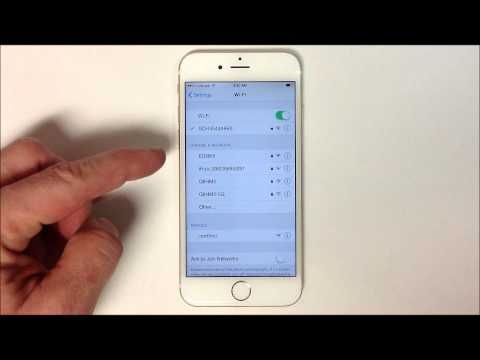Hallo! In diesem Artikel möchte ich Ihnen eine Lösung für den Fehler "Die auf diesem Computer gespeicherten Netzwerkeinstellungen entsprechen nicht den Anforderungen dieses Netzwerks" mitteilen, der in Windows 7 häufig auftritt, wenn versucht wird, eine Verbindung zu einem Wi-Fi-Netzwerk herzustellen. In den meisten Fällen tritt dieser Fehler auf, nachdem einige Einstellungen für das drahtlose Netzwerk auf dem Router oder in den Windows-Einstellungen geändert wurden.
Wenn Sie Windows 8, Windows 8.1 oder Windows 10 verwenden, kann der Fehler anders sein. Beispiel: "Es kann keine Verbindung zu diesem Netzwerk hergestellt werden" oder "Einige Informationen haben sich seit Ihrer letzten Verbindung geändert. Zusätzliche Informationen sind erforderlich, um eine Verbindung herzustellen" - dies ist in Windows 10 der Fall.
Wenn wir eine Verbindung zu einem Wi-Fi-Netzwerk herstellen, speichert Windows einige der Parameter dieses Netzwerks. Grundsätzlich sind dies Sicherheitseinstellungen (Passwort). Wenn in den Router-Einstellungen ein neues Kennwort festgelegt wird und der Netzwerkname sich nicht ändert, versucht der Computer dennoch, mit den alten Einstellungen (Kennwort), die nicht geeignet sind, eine Verbindung zu diesem Netzwerk herzustellen. Hier ist der Fehler, dass die gespeicherten Netzwerkparameter nicht den Netzwerkanforderungen entsprechen.
In Windows 10 wurde dies alles abgeschlossen und sofort wird eine Kennwortabfrage mit einer Meldung über Änderungen in den WLAN-Einstellungen seit der letzten Verbindung angezeigt.
Die einfachste Lösung für diesen Fehler besteht darin, dieses drahtlose Netzwerk in den Windows-Einstellungen zu löschen (zu vergessen) und erneut eine Verbindung herzustellen. Sie können in den Netzwerkeigenschaften auch manuell ein neues Kennwort eingeben. Wenn das Problem in ihm liegt.
Fehlerlösung in Windows 10
Auf meinem Computer mit installiertem Windows 10 dauert es zunächst lange, bis "Netzwerkanforderungen überprüfen ..."

Anschließend eine Kennwortanforderung mit der Meldung, dass zusätzliche Informationen zum Herstellen einer Verbindung erforderlich sind.

Sie können einfach Ihr Passwort eingeben und auf "Weiter" klicken. Die Verbindung sollte hergestellt werden.
Wenn es nicht funktioniert, versuchen Sie, das Netzwerk zu vergessen. Klicken Sie dazu einfach mit der rechten Maustaste auf das gewünschte Netzwerk und wählen Sie "Vergessen".

Weitere Informationen hierzu finden Sie im Artikel: So vergessen Sie ein Wi-Fi-Netzwerk unter Windows 10.
Wir entfernen den Fehler "Auf diesem Computer gespeicherte Netzwerkeinstellungen ..." in Windows 7
Neben dem Namen des Wi-Fi-Netzwerks wird ein rotes Kreuz angezeigt. Wenn Sie ein Netzwerk auswählen, wird der Fehlertext selbst angezeigt: "Die auf diesem Computer gespeicherten Netzwerkeinstellungen entsprechen nicht den Anforderungen dieses Netzwerks." So sieht es in Windows 7 aus.

Wenn Sie sicher sind, dass das Problem im Kennwort liegt (z. B. haben Sie es selbst geändert, bevor der Fehler aufgetreten ist), können Sie die Eigenschaften dieses drahtlosen Netzwerks öffnen und einfach ein neues Kennwort auf der Registerkarte "Sicherheit" eingeben.
Der beste Weg ist jedoch, zum "Netzwerk- und Freigabecenter" zu gehen. Öffnen Sie "Drahtlose Netzwerke verwalten".

Klicken Sie mit der rechten Maustaste auf das problematische Netzwerk und wählen Sie "Netzwerk löschen".

Dann verbinden wir uns einfach wieder mit unserem drahtlosen Netzwerk.

Weitere Informationen finden Sie im Artikel Entfernen des Wi-Fi-Netzwerks unter Windows 7.
Manchmal wird der Fehler angezeigt, dass Windows keine Verbindung zu Wi-Fi herstellen konnte.
Anweisungen für Windows 8 (8.1) und Windows XP
Wie bei anderen Versionen dieses Betriebssystems müssen alle Parameter des Wi-Fi-Netzwerks gelöscht werden, mit denen das System keine Verbindung herstellen möchte. Damit der Computer unser drahtloses Netzwerk als neu ansieht, mit dem er noch nie eine Verbindung hergestellt hat.
Gehen Sie dazu unter Windows 8 folgendermaßen vor:
- Öffnen Sie die Liste der verfügbaren Wi-Fi-Netzwerke (Taskleistensymbol).
- Suchen Sie das gewünschte Netzwerk, klicken Sie mit der rechten Maustaste darauf und wählen Sie "Dieses Netzwerk vergessen".

- Wir stellen die Verbindung zum drahtlosen Netzwerk wieder her.
Unter Windows XP:
- Wir gehen zum Bedienfeld.
- Gehen Sie zu "Netzwerkverbindungen".
- Klicken Sie mit der rechten Maustaste auf "Drahtlose Verbindung" und wählen Sie "Verfügbare drahtlose Netzwerke".
- Wir löschen das Profil des Wi-Fi-Netzwerks, mit dem wir Probleme haben.
- Wir verbinden uns wieder.
Wenn der Fehler weiterhin besteht, schreiben Sie in die Kommentare. Beschreibe einfach alles im Detail. Sie können Screenshots anhängen (es gibt eine solche Möglichkeit).